通知は、Automation Pipelines でパイプラインのステータスをチームが把握できるようにするためのチームとの通信方法です。
パイプラインの実行時に通知を送信するには、パイプライン全体、ステージ、またはタスクのステータスに基づいて Automation Pipelines の通知を構成します。
- E メール通知により、次のときに E メールが送信されます。
- パイプラインの完了、待機中、失敗、キャンセル、または開始。
- ステージの完了、失敗、または開始。
- タスクの完了、待機中、失敗、または開始。
- チケット通知により、次のときにチケットが作成され、チーム メンバーに割り当てられます。
- パイプラインの失敗または完了。
- ステージの失敗。
- タスクの失敗。
- Webhook 通知により、次のときに別のアプリケーションに要求が送信されます。
- パイプラインの失敗、完了、待機中、キャンセル、または開始。
- ステージの失敗、完了、または開始。
- タスクの失敗、完了、待機中、または開始。
パイプライン タスクが失敗した場合に JIRA チケットを作成するには、通知を構成します。または、パイプライン イベントに基づいて、パイプラインのステータスに関する要求を Slack チャンネルに送信するには、Webhook 通知を構成します。
すべてのタイプの通知で変数を使用できます。たとえば、Webhook 通知の URL で ${var} を使用できます。
前提条件
- 1 つ以上のパイプラインが作成されていることを確認します。Automation Pipelines を使用するためのチュートリアルのユースケースを参照してください。
- E メール通知を送信するには、稼動中のメール サーバにアクセスできることを確認します。ヘルプについては、管理者に確認してください。
- JIRA チケットなどのチケットを作成するには、エンドポイントがあることを確認します。Automation Pipelines でのエンドポイントとはを参照してください。
- 統合に基づいて通知を送信するには、Webhook 通知を作成します。次に、Webhook が追加され、動作していることを確認します。Slack、GitHub、GitLab などのアプリケーションで通知を使用できます。
手順
- パイプラインを開きます。
- パイプラインの全体的なステータス、またはステージまたはタスクのステータスに関する通知を作成するには、次の手順を実行します。
作成する通知 実行する操作 パイプライン ステータス パイプライン キャンバス上の空白領域をクリックします。 ステージのステータス パイプラインのステージ内の空白領域をクリックします。 タスクのステータス パイプラインのステージ内のタスクをクリックします。 - [通知] タブをクリックします。
- [追加] をクリックし、通知のタイプを選択して、通知の詳細を構成します。
- パイプラインが成功したときの Slack 通知を作成するには、webhook 通知を作成します。
- [Webhook] を選択します。
- Slack 通知を構成するには、情報を入力します。
- [保存] をクリックします。
- パイプラインが実行されると、Slack チャンネルがパイプライン ステータスの通知を受け取ります。たとえば、ユーザーの Slack チャンネルには以下が表示される場合があります。
Pipelines APP [12:01 AM] Tested by User1 - Staging Pipeline 'User1-Pipeline', Pipeline ID 'e9b5884d809ce2755728177f70f8a' succeeded
- JIRA チケットを作成するには、チケット情報を構成します。
- [チケット] を選択します。
- JIRA 通知を構成するには、情報を入力します。
- [保存] をクリックします。
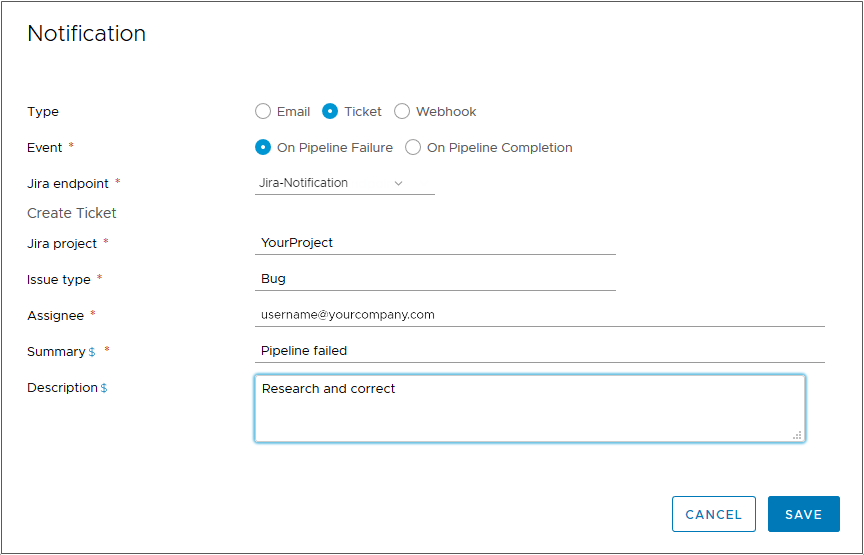
結果
完了です。Automation Pipelines では、パイプラインの複数の領域でさまざまなタイプの通知を作成できることを学習しました。
次のタスク
通知を作成する方法の例の詳細については、パイプライン タスクが失敗したときに Automation Pipelines で JIRA チケットを作成する方法を参照してください。